安装、设置Windows 10创意者更新
2017-07-27
Windows 10创意者更新是微软迄今为止最大的一次Windows更新,本文CHIP将告诉大家如何安装它、设置它并轻松地掌握和使用它。
微软在4月11日为超过4亿Windows用户提供的Windows 10创意者更新是迄今为止最大的一次更新。根据我们的观察,虽然微软做得很好,许多用户可以轻松地安装更新,但仍然有许多细节上的问题。为此,我们为大家准备了下面的这篇文章,确保大家可以轻松地安装、设置和使用它。
准备创意者更新
按照目前微软的更新机制,一个最重要的提示适用于所有主要的Windows 10更新:不要轻意地安装一个大型的更新,理论上,安装新的更新是一件很简单的事情,但是如果出现意外,在极端的情况下系统可能无法使用。因此,在进行大型的更新之前,我们应该要有一点点耐心,确保我们可以在出现意外的情况下全身而退,并为安装新的系统做好准备。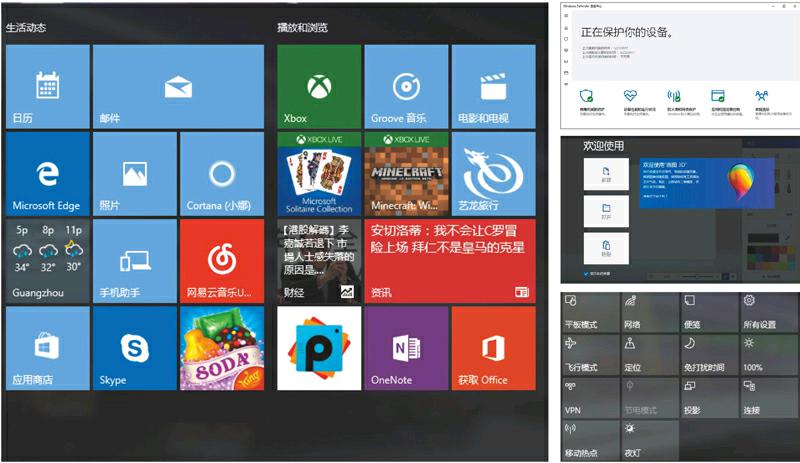
查看现有的Windows版本
只有我们当前的Windows版本没有任何重大问题时才可以继续进行创意者更新,如果系统感染了病毒或者是频繁出现“蓝屏”错误等问题,那么我们应该考虑先解决系统的问题,然后再进行更新,否则问题可能一发不可收拾。为此,我们需要对系统进行一次系统性的检查,以便确定系统的适用性。首先,使用[Windows]+[R]快捷键激活启动运行对话框,然后键入“perfmon/report”命令打开“资源和性能监视器”,Windows将开始收集数据,虽然提示说收集数据60s,但是等待的时间也可能会略长一些,收集数据之后系统将生成报告。现在,我们可以通过报告看到操作系统目前都有些什么问题,根据报告的提示为设备更新驱动程序,在软件管理功能中查看已安装的程序,停用我们不再使用的工具,并将其他应用程序更新到最新版本,以确保它们在系统更新之后可以在新系统中工作。此外,很多Windows 10用户都很少重新启动Windows,那么,现在可以重新启动一下。
为创意者更新准备空间
创意者更新需要下载的数据大约在3.1GB到4.1GB之间,具体的大小取决于版本。但是,这并不是更新所需要的最低空间要求,创意者更新的安装就像一个新安装,安裝程序需要重新定位现有的Windows,备份数据并安装升级版本,然后再从备份中恢复用户的数据。因此,空间要求与Windows 10的全新安装时一样。32位版本需要16GB可用空间,64位版本需要至少20GB的可用空间。我们需要清理磁盘,腾出足够的空间。而要完成这一项工作,可以使用Windows的磁盘清理工具或者其他的第三方工具(如CCleaner)。注意,如果删除临时文件还不够,则可以有选择地从个人文件夹中删除一些我们不再需要的视频和照片。另外,也可以通过“清理系统文件”功能将“以前的Windows安装”和“临时Windows安装文件”删除。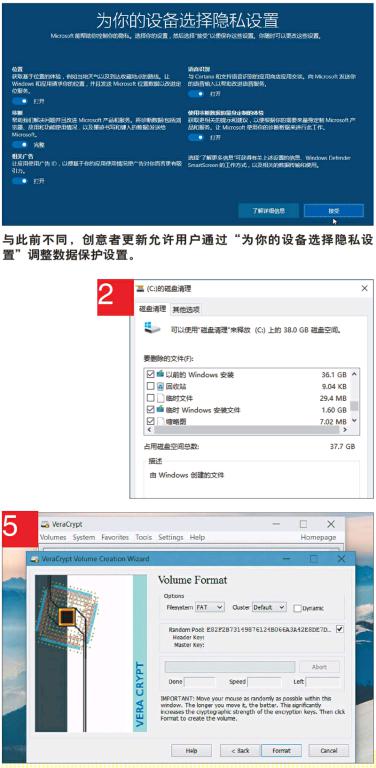
备份
如果我们当前的Windows处于良好状态,并且也已经为创意者更新准备好了足够的空间,那么现在我们需要将现有系统备份。安装更新版本时系统将备份原有的系统,但是我们仍然应该执行数据备份。将我们原来的系统制作一个完整的映像文件,以便确保意外发生时可以完全恢复系统,而不会有任何的损失。我们可以使用Macrium Reflect Free(www.macrium.com)之类的免费备份工具来完成这一项工作,必要时,甚至可以使用两个不同的备份工具对系统进行备份,第一个备份保护系统,第二个备份保护重要的用户数据。
准备驱动程序
安装一个新的Windows系统最常出现的问题是设备缺少正确的驱动程序,这通常会导致一些设备无法工作或者一些小的问题,例如缺少声音设置的细节调节功能,严重时也可能由于冲突而导致系统完全瘫痪,我们需要尽可能地准备好设备的驱动程序,或者确保身边有另一台电脑,在必要时可以在线查找驱动程序。
卸载病毒扫描程序和系统工具
Windows大型更新很可能彻底地改变系统的安全设置及为第三方的应用开发商提供的接口,这有可能导致第三方的安全工具或者系统工具无法正常工作,甚至引起系统崩溃。为此,对于与系统更新关系密切的安全工具与系统工具,例如加密工具、病毒扫描程序等,如果我们无法确定它们在新的系统上能否正常工作,那么应该在更新系统之前卸载它们。
排除创意者更新故障
现在,我们已经为创意者更新做好了准备,但是更新的过程却未必是一帆风顺的,下面,我们向大家介绍一些常见问题的解决方案。
Windows Update不提供更新
微软中国在2017年4月12日发布了Windows 10“创意者更新”开始逐步免费推送给全球Windows 10用户的消息,但目前,许多Windows 10电脑并没有收到该更新的推送,如果不愿意等待,那么用户需要自己在微软网站(https://support.microsoft.com/zh-cn/instantanswers/d4efb316-79f0-1aa1-9ef3-dcada78f3fa0/get-the-windows-10-creators-update)下载一个约4GB的ISO文件。更新的步骤基本与以往相同,Windows 10 Update向导将引导安装的步骤,提示一个新的使用协议要求用户同意,并检查当前安装的Windows版本,运行硬件检查,让我们选择安装的方式,是否升级安装以及是否保存个人文件等,然后在后台获取更新的数据,下载完成之后开始进行安装。
Windows Update显示错误消息
如果Windows Update发出错误消息,我们可以从https://aka.ms/wudiag加載Windows Update故障检查和自动修复错误。使用此工具后,需要重新启动。然后再次启动Windows Update,并允许它查找和下载需要的更新文件。
解密错误代码
Windows安装看起来很简单,但实际上有点复杂。如果Windows使用诸如0x80070070-0x50011等隐含错误代码中止创意者更新的安装,那么要弄清楚故障的原因可能就变得有点困难。免费的工具Windows Error Lookup Tool(http://www.majorgeeks.com/files/details/windows_error_lookup_tool_(welt).html)可以帮助我们,如果我们能够正确地输入错误代码,那么很可能可以找到错误的原因,但是由于该工具已经较旧,因此,并不能够处理所有Windows的错误代码,而我们目前安装的是最新的Windows系统。
卸下外部存储介质
如果错误是一个无法理解的错误,如错误代码为0xC1900101-0x20004,那么我们只能通过互联网搜索来查找答案,这通常能够有一定的帮助,但是如果问题仍然无法解决,那么我们首先考虑的应该是卸下电脑上所有连接的外部设备,例如打印机和外部存储介质。另外,如果在设备管理器中存在无法查找到驱动程序的未知设备,那么尝试更新系统的驱动程序。最后,我们还可以在命令提示符状态下使用命令“sfc/scannow”来检查系统数据的状态。
卸载病毒扫描程序
在某些情况下,病毒防御工具可能导致创意者更新出现错误,例如Windows突然出现0x800F0923的错误代码,这表示存在不兼容的驱动程序或有问题的系统程序。根据我们的经验,如果系统当前安装了第三方的病毒扫描程序,请在更新之前将其删除。然后,重新运行创意者更新,更新之后再重新安装病毒防御工具。由于病毒扫描程序与系统的关系密切,因而,我们必须确定所选择的病毒防御软件适用于最新的Windows系统。
Windows 10不再激活
Windows 10在激活的状态下一直正常运行,然而,安装创意者更新之后Windows突然要求重新激活操作系统。要解决这个问题,使用故障排除程序通常可以非常方便地解决此问题,首先,单击“设置”中的“更新和安全”,然后选择“激活”菜单项,点击底部的“获取帮助”,通过故障排除程序将可以恢复到激活状态。
重新安装而不是更新
上面曾经介绍过,如果Windows Update没有为我们推送更新,那么我们还可以下载微软提供的ISO文件进行安装。从IOS文件开始安装,或者将IOS文件写入闪存盘、光盘等启动介质引导电脑进行安装,我们将可以选择重新安装或者更新系统。如果我们通过更新方式无法完成安装,那么我们可以通过这种方式引导电脑并选择重新安装,很多时候问题将迎刃而解。
设备不再起作用
如果安装创意者更新之后,某些驱动程序丢失或出现错误是最麻烦的事情。一些类似电视接收设备、网络摄像头、WLAN适配器之类的硬件可能不再起作用。对于这种问题,除了寻找最新的驱动程序,没有其他方法可以解决问题,而我们首先要找的第一个将是设备制造商的站点。
最后的手段:备份或重置
在一些电脑上,创意者更新可能无法正常运行,在这种情况下,我们可以随时返回到之前的版本。除了可以使用我们此前制作的备份之外,我们也可以通过“设置|更新和安全”中的“恢复”功能实现。只需选择“回退到Windows 10的上一个版本”中的“开始”并根据提示选择和操作即可。不过,请注意,对于大型更新版本,Windows只能够在10天之内回退,超过时间该功能将无法再使用。
